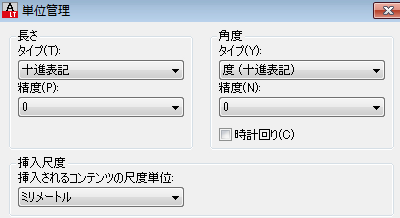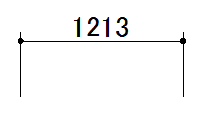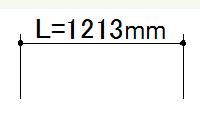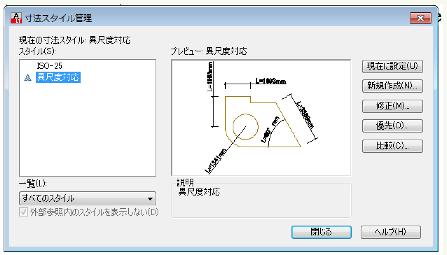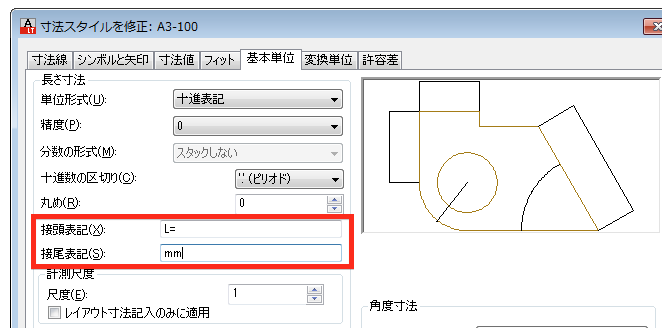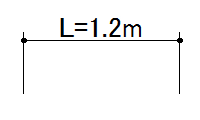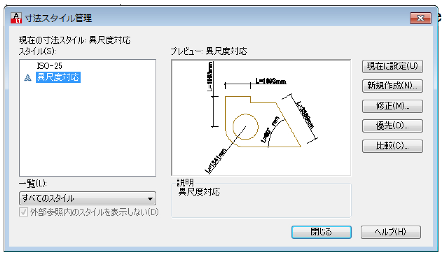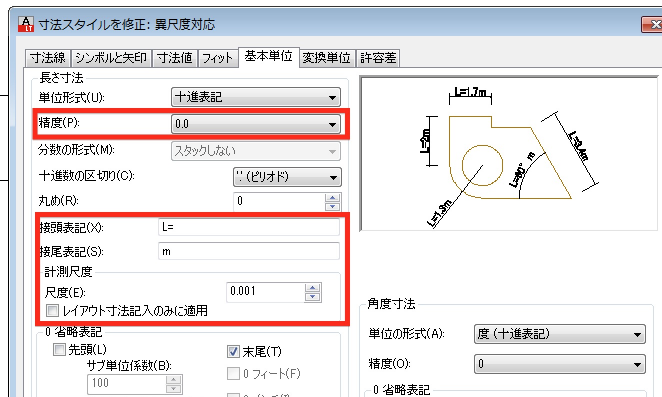|
|||||||
 |
|||||||
[はじめて使うAutoCAD LT] [作図フロー] [AutoCAD for Mac] [AutoCAD 3D入門] [DWG TrueView使い方] [ダウンロード・各種データ] [DraftSight 使い方] |
||
|
||||||||||||||||||
寸法線における寸法値の表示形式の設定方法
寸法値には色々な表示形式を設定できます。ここでは単位を下図の設定で説明しています。
(1)標準的な(mm)の表示
(2)数値の前に"L="後ろに"mm"を表示
[設定方法] 寸法スタイル管理から修正を選択します。
修正ダイアログの"基本単位"から以下の様に設定をします。
"OK"をクリックしてダイアログ閉じます。スタイル管理ダイアログも閉じて設定が完了します。
(3)簡易的に単位をmmからmに変更して小数点1位までを表示
[設定方法] 寸法スタイル管理から修正を選択します。
修正ダイアログの"基本単位"から以下の様に設定をします。
精度を0.0に変更します。これは小数点第1位まで表示させるという指示です。 接尾表記に"m"を記入します。 計測尺度を0.001と入力します。これはmmの単位表示をmにするために1/1000にしています。例えば1213の数値の場合は1.213となります。ただ上の設定で精度を"0.0"にしていますので"1.2"の表示となります。 "OK"をクリックしてダイアログ閉じます。スタイル管理ダイアログも閉じて設定が完了します。
※Autodesk、AutoCAD、AutoCAD LT、DWG、DXFは、米国およびまたはその他の国々における、 |
||||||||||||||||||